Ako sa zbaviť choroby v DAYZ

DAYZ je hra plná šialených, nakazených ľudí v postsovietskej krajine Černarus. Zistite, ako sa zbaviť choroby v DAYZ a udržte si zdravie.
Na rozdiel od WhatsApp je GroupMe platforma na odosielanie okamžitých správ prispôsobená špeciálne pre skupinovú komunikáciu. Po prihlásení môžete vytvárať skupiny v GroupMe, aby ste mohli jednoducho komunikovať so svojimi priateľmi a rodinou. Pri pokuse o prijatie pozvánky GroupMe sa však môžete stretnúť s obávanou chybou „Nepodarilo sa načítať skupinu“. Netráp sa; táto príručka vysvetľuje jednoduché spôsoby, ako opraviť chybu načítania skupiny na GroupMe.
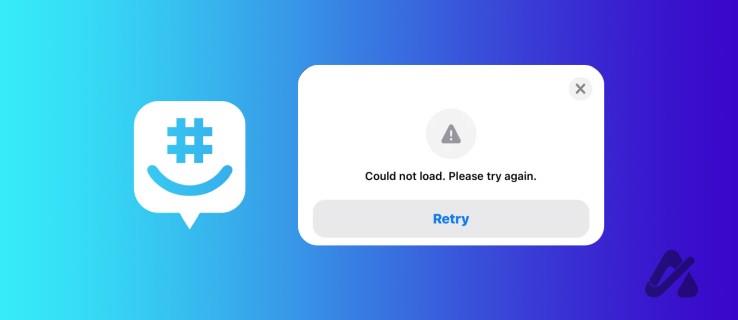
Existuje niekoľko dôvodov, prečo GroupMe nenačíta vaše skupiny. Môže sa to stať v dôsledku nestability siete, výpadku servera, nekompatibility zariadení alebo technických závad v aplikácii. Okrem toho, ak je kapacita pozvanej skupiny, ku ktorej sa pokúšate pripojiť, plná, môže sa vyskytnúť chyba, kým správca neuvoľní miesto pre nových členov.
Teraz, keď poznáte základy, poďme sa rýchlo ponoriť do spôsobov, ako vyriešiť problém s načítaním skupiny v GroupMe.
1. Zatvorte aplikáciu a obnovte konverzácie
Aplikácie pre smartfóny sú náchylné na chyby a GroupMe nie je výnimkou. Našťastie by zatvorenie a opätovné otvorenie aplikácie malo pomôcť opraviť chybu „Nepodarilo sa načítať skupinu“.
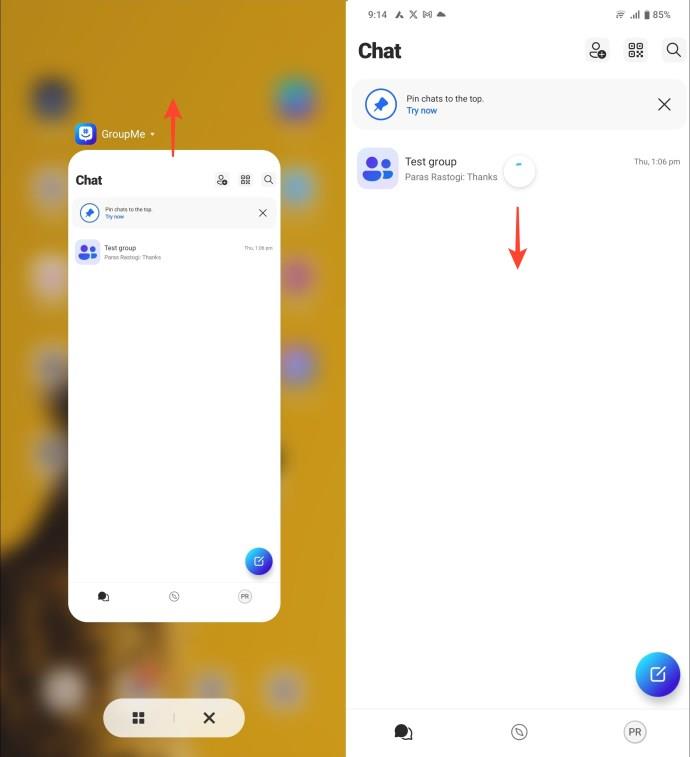
Okrem toho môžete manuálne vynútiť zatvorenie GroupMe z aplikácie nastavení, ak používate Android.
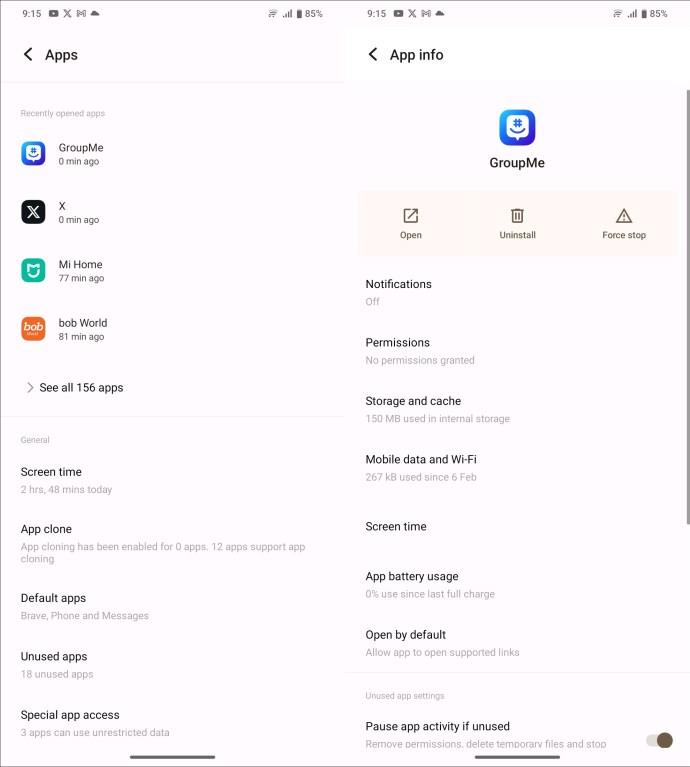
Všimnite si, že chyba nemožnosti načítania konverzácie v GroupMe sa líši od chyby nemožno načítať skupinu.
2. Znova prejdite na odkaz Pozvanie
Niekedy sa môže stať, že sa nepodarí načítať odkaz na pozvánku do skupiny GroupMe, čo spôsobí problémy pri registrácii nových členov. Zvyčajne sa to stane, keď aplikácia neodpovedá, jej server je zaneprázdnený alebo skupina, ku ktorej sa pokúšate pripojiť, má určité obmedzenia. Skúste problém vyriešiť opätovným prístupom k odkazu na svojom zariadení.
Ak to nefunguje, znova otvorte odkaz na inom zariadení alebo prepnite na inú platformu, napríklad na pracovnú plochu, aby ste chybu vyriešili.
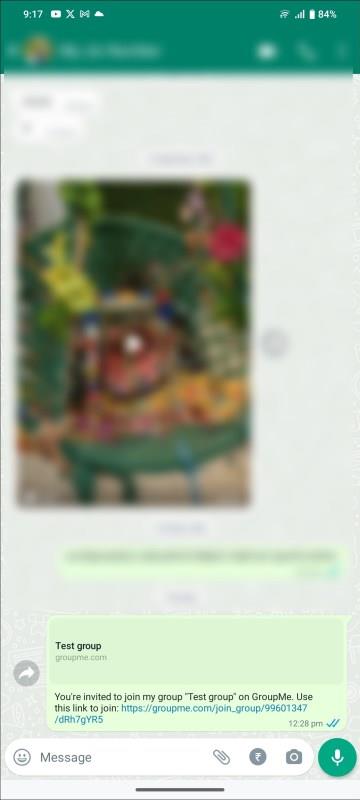
3. Odstráňte súbory vyrovnávacej pamäte
Keď sa súbory vyrovnávacej pamäte nahromadia počas dlhého obdobia v GroupMe, začnú produkovať chyby pri používaní základných služieb aplikácií, ako je načítanie skupín a konverzácií. Našťastie môžete manuálne odstrániť súbory vyrovnávacej pamäte na telefóne s Androidom alebo ich resetovať na iPhone. Pre jednoduchú opravu postupujte podľa týchto krokov:
V systéme Android
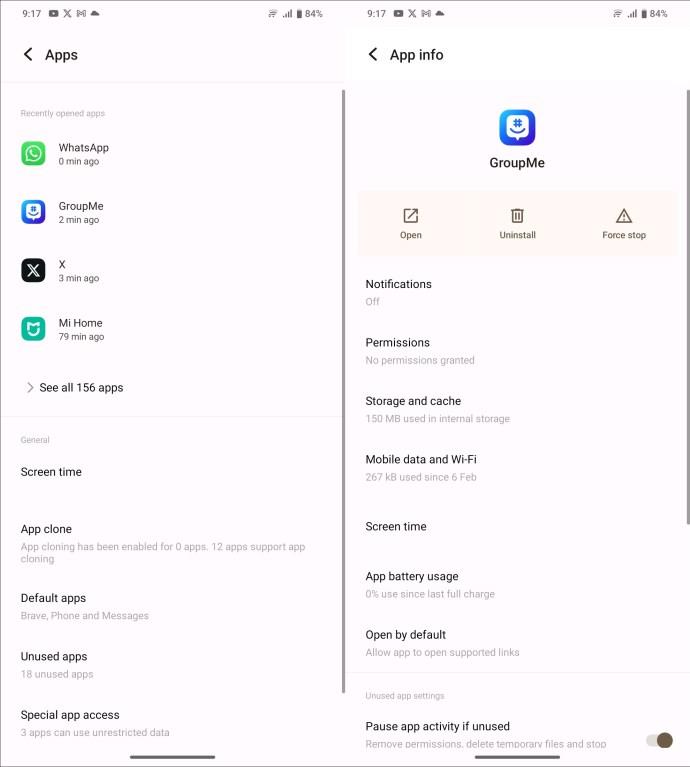
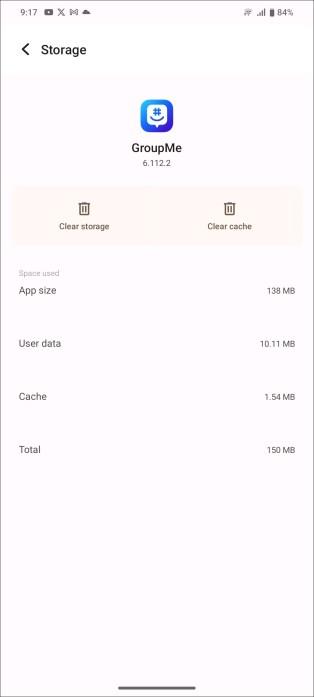
Na iPhone
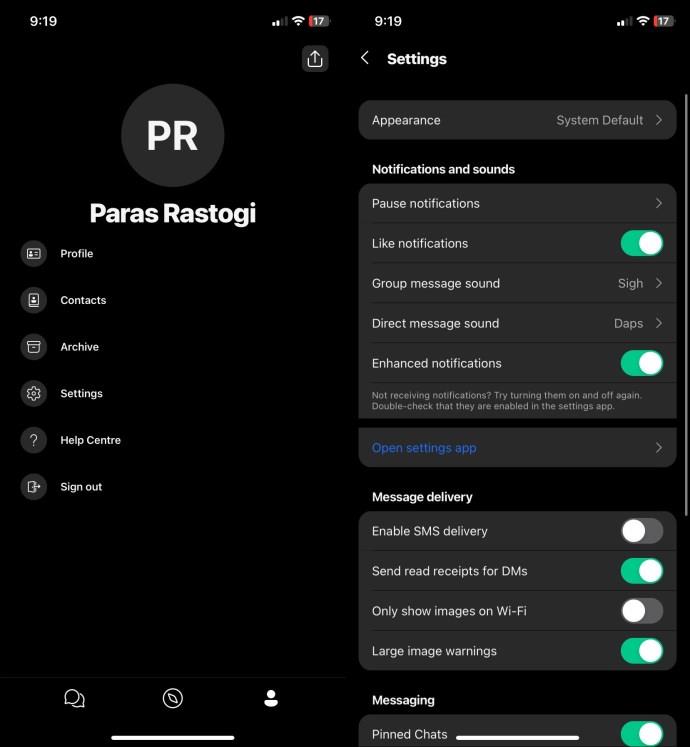
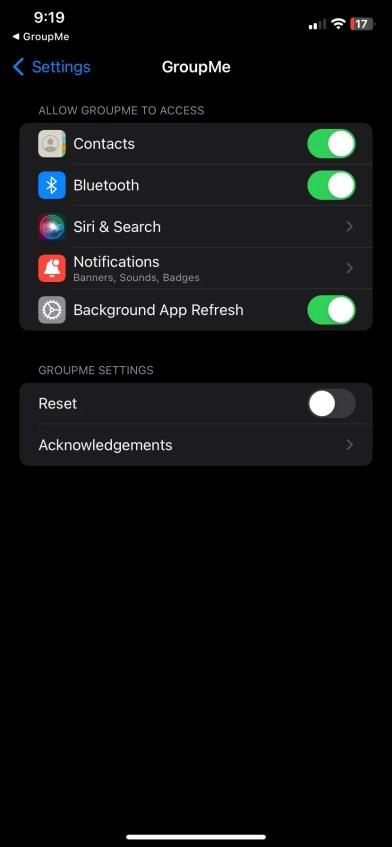
4. Aktualizujte alebo preinštalujte GroupMe
Ak používate obzvlášť starú zostavu aplikácie GroupMe, môže sa zobraziť chyba „Nedá sa zoskupiť“. V takýchto prípadoch by ste mali prejsť do Obchodu Google Play alebo App Store a aktualizovať aplikáciu na najnovšiu dostupnú verziu. Ak to problém nevyrieši, odinštalujte a znova nainštalujte aplikáciu, aby ste ju znova nastavili. Ak chcete aplikáciu odinštalovať, dlho stlačte ikonu aplikácie GroupMe na domovskej obrazovke zariadenia, čím ju odstránite.
5. Kontaktujte správcu skupiny
Ak nič nefunguje, je rozumné kontaktovať správcu skupiny alebo vlastníka (prostredníctvom iných prostriedkov, ako je WhatsApp alebo telefón). Môžu voľne konfigurovať špecifické povolenia alebo skupinové nastavenia, aby opravili chybu načítania na GroupMe. Ak chyba pretrváva, obráťte sa na tím podpory GroupMe, aby ste získali ďalšie informácie o probléme s riešením.
Znovu získajte prístup k svojim skupinám GroupMe
Ak GroupMe používate často, nemožnosť prístupu k skupine môže byť veľkým problémom a spôsobiť frustráciu. Pomocou vyššie uvedených metód môžete rýchlo vyriešiť problém a obnoviť normálny stav aplikácie GroupMe. Ak sa rozhodnete rozísť, pozrite si obľúbené alternatívy GroupMe, aby ste splnili svoje potreby skupinovej komunikácie.
často kladené otázky
Má GroupMe skupinový limit?
Do jednej skupiny GroupMe môžete pridať až 5 000 členov. Správa tohto rozsahu však môže byť komplikovaná a hlučná, pretože upozornenia na odpovede sa odosielajú každému členovi skupiny.
Je WhatsApp lepší ako GroupMe?
Na rozdiel od GroupMe má WhatsApp veľkú používateľskú základňu. Skupiny WhatsApp však môžu pojať iba 1024 členov, čo ľuďom sťažuje vytváranie veľkých skupín s tisíckami členov. Všetko teda závisí od vašich požiadaviek.
DAYZ je hra plná šialených, nakazených ľudí v postsovietskej krajine Černarus. Zistite, ako sa zbaviť choroby v DAYZ a udržte si zdravie.
Naučte sa, ako synchronizovať nastavenia v systéme Windows 10. S touto príručkou prenesiete vaše nastavenia na všetkých zariadeniach so systémom Windows.
Ak vás obťažujú štuchnutia e-mailov, na ktoré nechcete odpovedať alebo ich vidieť, môžete ich nechať zmiznúť. Prečítajte si toto a zistite, ako zakázať funkciu štuchnutia v Gmaile.
Nvidia Shield Remote nefunguje správne? Tu máme pre vás tie najlepšie opravy, ktoré môžete vyskúšať; môžete tiež hľadať spôsoby, ako zmeniť svoj smartfón na televízor.
Bluetooth vám umožňuje pripojiť zariadenia a príslušenstvo so systémom Windows 10 k počítaču bez potreby káblov. Spôsob, ako vyriešiť problémy s Bluetooth.
Máte po inovácii na Windows 11 nejaké problémy? Hľadáte spôsoby, ako opraviť Windows 11? V tomto príspevku sme uviedli 6 rôznych metód, ktoré môžete použiť na opravu systému Windows 11 na optimalizáciu výkonu vášho zariadenia.
Ako opraviť: chybové hlásenie „Táto aplikácia sa nedá spustiť na vašom počítači“ v systéme Windows 10? Tu je 6 jednoduchých riešení.
Tento článok vám ukáže, ako maximalizovať svoje výhody z Microsoft Rewards na Windows, Xbox, Mobile a iných platforiem.
Zistite, ako môžete jednoducho hromadne prestať sledovať účty na Instagrame pomocou najlepších aplikácií, ako aj tipy na správne používanie.
Ako opraviť Nintendo Switch, ktoré sa nezapne? Tu sú 4 jednoduché riešenia, aby ste sa zbavili tohto problému.






